
Peter Holmes
0
2377
628
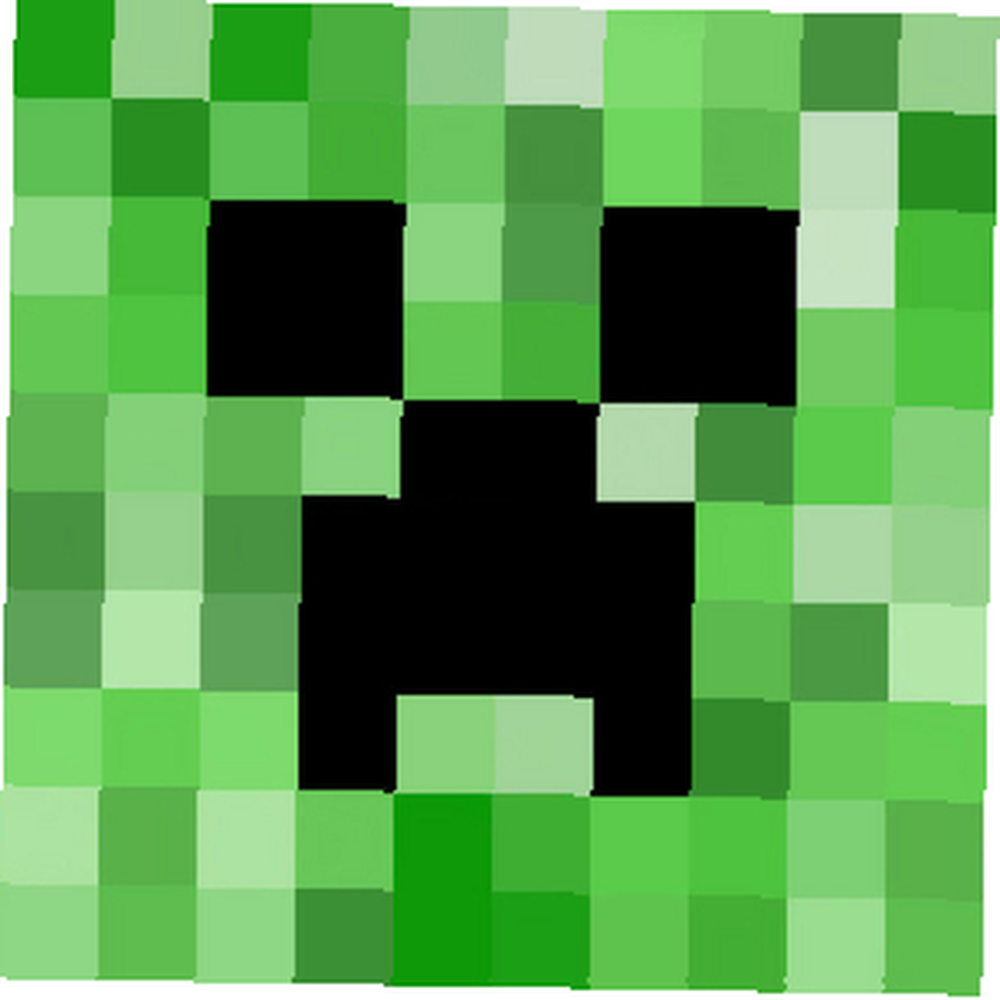 Minecraft A Введение опоздавших в Minecraft [MUO Gaming] Введение опоздавших в Minecraft [MUO Gaming] Minecraft, блочная сенсация, которая взяла игры штурмом, теперь насчитывает уже более трех лет. Почти трудно поверить, что прошло уже много времени с тех пор, как была выпущена первая альфа - и в равной степени ... это фантастическая игра, не только благодаря свободе, которую вы имеете в том, что и как вы хотите делать, но и потому, что чрезвычайно настраиваемый. Помимо изменения встроенных настроек и переключения пакетов текстур, вы также можете установить расширения, которые могут настроить ваш игровой процесс еще больше.
Minecraft A Введение опоздавших в Minecraft [MUO Gaming] Введение опоздавших в Minecraft [MUO Gaming] Minecraft, блочная сенсация, которая взяла игры штурмом, теперь насчитывает уже более трех лет. Почти трудно поверить, что прошло уже много времени с тех пор, как была выпущена первая альфа - и в равной степени ... это фантастическая игра, не только благодаря свободе, которую вы имеете в том, что и как вы хотите делать, но и потому, что чрезвычайно настраиваемый. Помимо изменения встроенных настроек и переключения пакетов текстур, вы также можете установить расширения, которые могут настроить ваш игровой процесс еще больше.
С помощью правильных расширений вы можете даже создавать скрипты и макросы поддержки Minecraft, которые автоматически что-то делают при каждом нажатии кнопки или событии. Удивительно, но это требует небольшого количества работы, чтобы начать.
Установка скриптов Framework
Чтобы иметь возможность использовать макросы и сценарии и назначать их кнопкам или событиям, вам необходимо иметь необходимую инфраструктуру. Во-первых, посетите эту страницу, чтобы загрузить соответствующую версию LiteLoader для вашей версии Minecraft (обычно это последняя версия, если вы также обновляете Minecraft. LiteLoader - это просто инфраструктура, упрощающая загрузку определенных модов)..
Если вы используете Mac, вы можете использовать Mac LiteLoader Patcher. В противном случае пользователям Windows понадобится WinRAR или 7-zip, а пользователям Linux - включенный менеджер архивов..
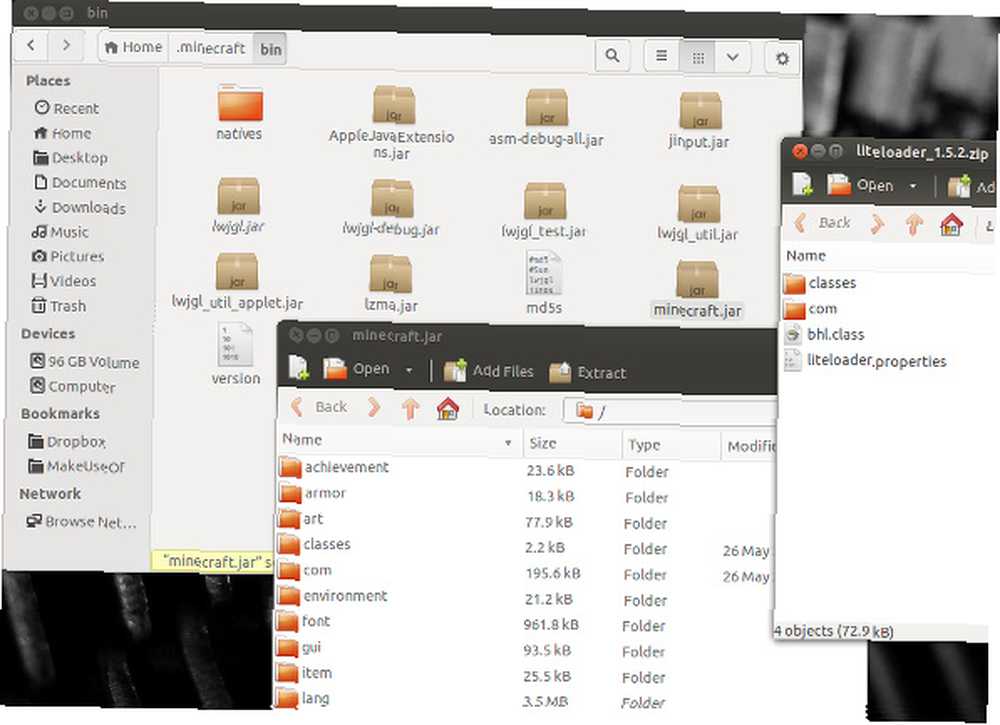
Найдите папку .minecraft, введя% appdata% в команде «Выполнить» в Windows или нажав Ctrl + H в Linux во время просмотра вашей домашней папки. Найдите файл minecraft.jar в папке bin и откройте его менеджером архивов. Затем откройте загруженный .zip для LiteLoader и скопируйте все его содержимое в minecraft.jar. Наконец, удалите META-INF из файла minecraft.jar и закройте его.
Оставаясь в папке .minecraft, создайте папку модов. Теперь перейдите на эту страницу и загрузите правильный файл для вашей версии Minecraft. Это должен быть файл .litemod, а не файл .zip. Поместите этот файл в папку модов, которую вы только что создали. Теперь запустите Minecraft как обычно, и он должен отобразить сообщение о том, что установлен новый макрос.
Как использовать скрипты
Мод макросов позволяет вам назначать скрипты для различных ключей или событий, что позволяет вам делать практически все, что вы хотите. Вы можете настроить все, зайдя в настройки Minecraft и нажав Controls, затем Macro Settings.
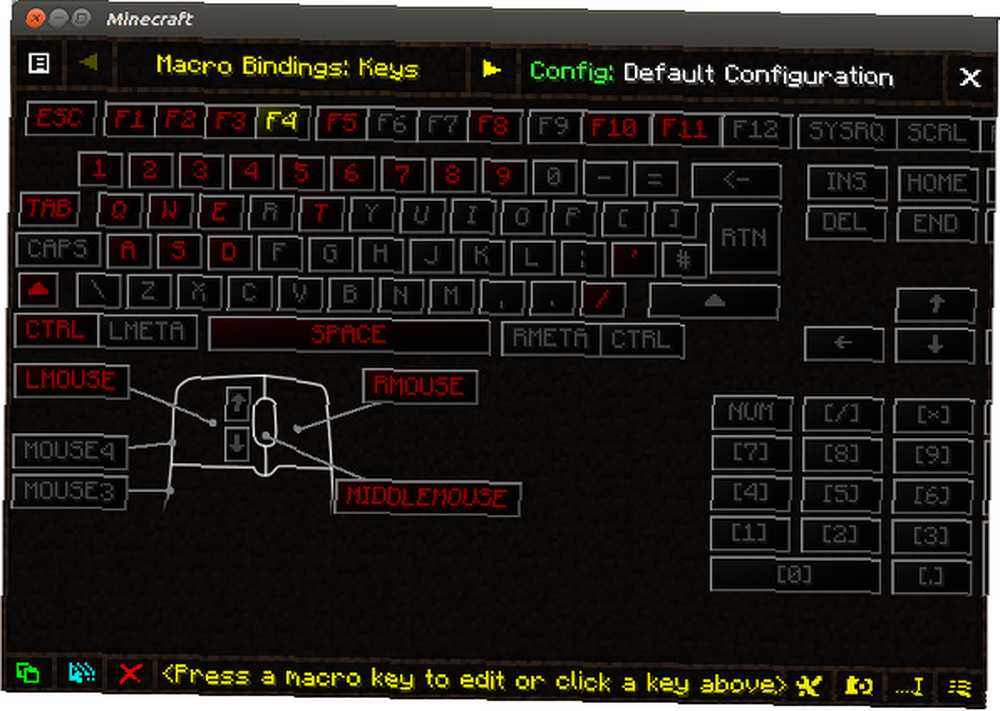
Она должна показать вам карту вашей клавиатуры, где красные кнопки зарезервированы для функций Minecraft, а желтые кнопки - те, которые вы используете для скриптов.
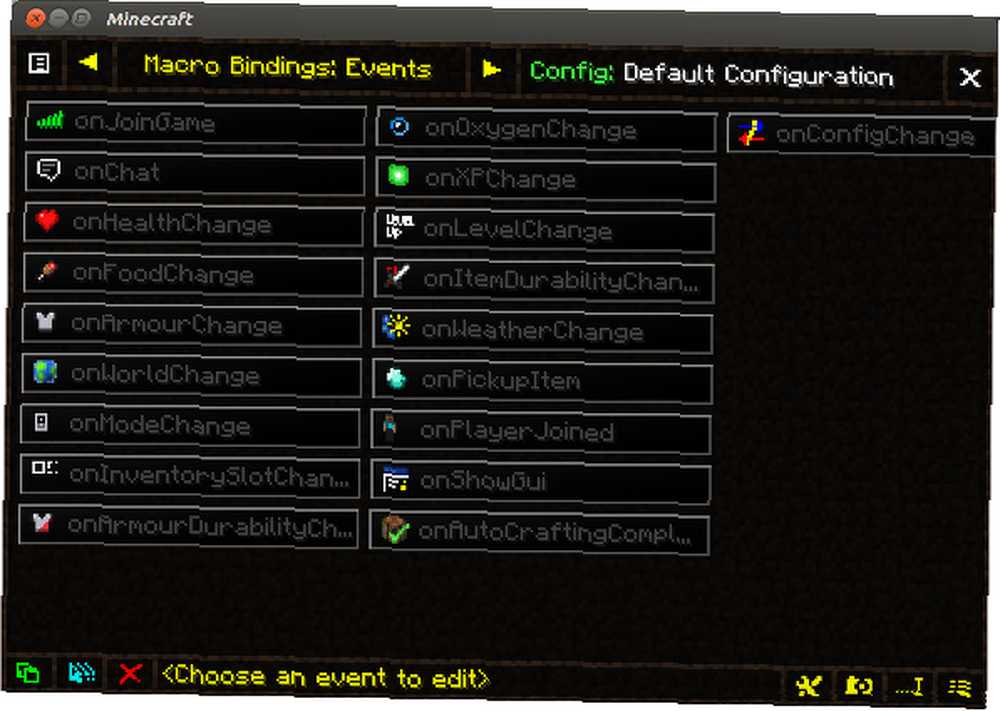
Вверху есть правая кнопка, которая может изменить вид с клавиатуры на различные события, что полезно для некоторых из рекомендуемых сценариев..
Этот мод может сделать Minecraft намного более функциональным для вас, а также сэкономить вам много времени и энергии, выполняя задачи автоматически. Чтобы назначить ключ или событие сценарию, вы можете поместить файл .txt, содержащий сценарий, в папку «mods / macros» в папке .minecraft, а затем щелкнуть по ключу или событию, которое вы хотите использовать, и затем ввести “$$”, без кавычек, но с .txt и .
Мир информации
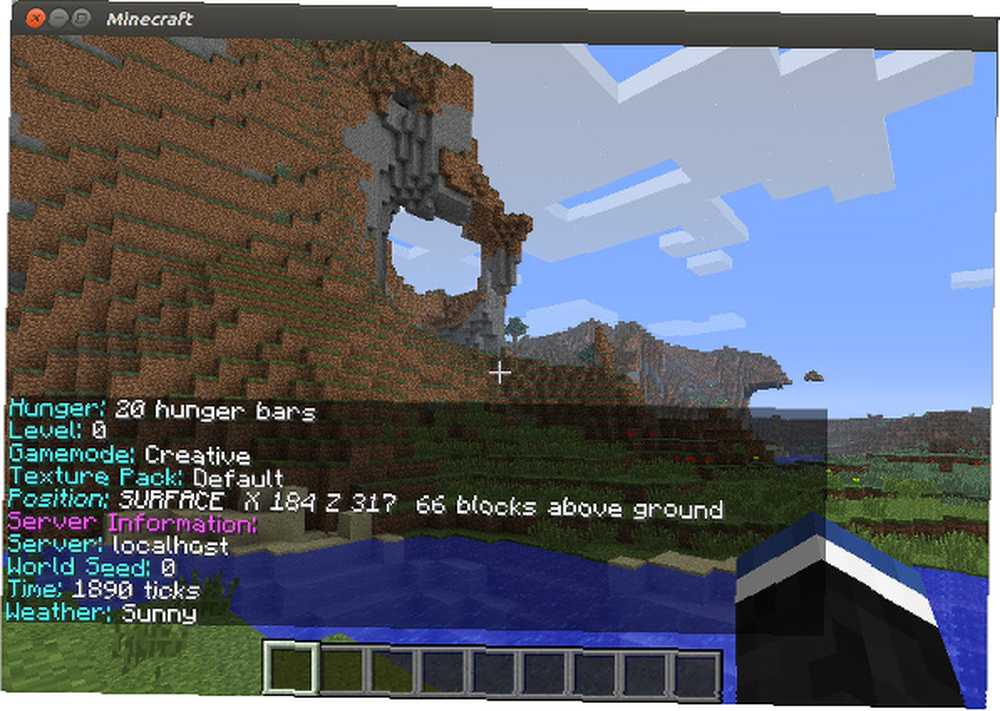
Первый скрипт, который я бы порекомендовал, - это простой скрипт, который выводит много полезной информации на ваш экран. Он включает в себя имя игрока, здоровье, голод, семена мира, сервер, тики (время), погоду, набор текстур и положение. Хотя это не делает много “физическое” работать, он показывает много информации одним нажатием кнопки.
Сохраните следующий код в файл .txt в .minecraft / mods / macros:
$$ log (& Информация о dPlayer :); log (Имя игрока: & f% PLAYER%); журнал (Здоровье: & f% ЗДОРОВЬЕ% сердца); log (Голод: & f% HUNGER% голодные бары); log (Уровень: & f% LEVEL%); если (% MODE% = 0); log (Gamemode: & fSurvival); еще; log (Gamemode: & fCreative); ENDIF; log (Texture Pack: & f% TEXTUREPACK%); log (Положение: & f% DIMENSION%, X% XPOS% Z% ZPOS%,% YPOS% блоков над землей); log (& Информация о сервере :); журнал (сервер: & f% SERVER%); log (World Seed: & f% SEED%); log (Время: & f% TICKS% тиков); если (% RAIN% = 0); log (погода: & fSunny); еще; журнал (погода: и восстановление); ENDIF; $$
Напоминания о голоде
Далее, как игрок, я заметил, что, когда все становится напряженным, легко потерять след от вашего голода. Этот сценарий отображает сообщение на вашем экране, когда ваша полоса голода достигает определенного уровня, напоминая вам, что надо кормить себя, прежде чем случится что-то плохое. Вы должны будете назначить этот скрипт “onHungerChange” событие, чтобы он проверял, не слишком ли низок ваш уровень голода при каждом изменении. В противном случае, назначив сценарий клавише, вам придется каждый раз нажимать эту клавишу, чтобы проверить, получаете ли вы сообщение, предупреждающее вас о низком уровне голода. Это победило бы цель сценария.
Вставьте этот код в файл .txt:
$$ if (% HUNGER% = 1); журнал (& 3Мой живот урчит ... Может быть, я должен есть пищу ...); ENDIF; $$
Автоподатчик
Быть предупрежденным о вашем низком уровне голода может быть хорошим, но если вы хотите иметь возможность полностью игнорировать полоску голода и кормить себя, не думая об этом, то вы можете использовать этот скрипт автоматического кормления. Он достаточно умен, чтобы определить, насколько вы голодны, и использовать продукт, который не будет “излишество” - другими словами, он не будет использовать продукт, который восстанавливает 7 очков голода, когда вы только пропускаете 3.
Вставьте этот код в файл .txt:
если (autoeater); log («& 2 [Macro] & fAutoEater остановлен»); снята с охраны (autoeater); стоп(); еще; log («& 2 [Macro] & fAutoEater запущен»); множество (autoeater); делать; если (ГОЛОД = 20!); если (ГОЛОД<13); pick(364); if(ITEM=364); do(32); key(use); while(ITEM=364); endif; pick(320); if(ITEM=320); do(32); key(use); while(ITEM=320); endif; pick(282); if(ITEM=282) do(32); key(use); while(ITEM=282); endif; endif; if(HUNGER<14); pick(366); if(ITEM=366); do(32); key(use); while(ITEM=366); endif; endif; if(HUNGER<15); pick(297); if(ITEM=297); do(32); key(use); while(ITEM=297); endif; pick(350); if(ITEM=350); do(32); key(use); while(ITEM=350); endif; endif; if(HUNGER<16); pick(322); if(ITEM=322); do(32); key(use); while(ITEM=322); endif; endif; if(HUNGER<17); pick(360); if(ITEM=360); do(32); key(use); while(ITEM=360); endif; if($$[eatRaw]=1); pick(367); if(ITEM=367); do(32); key(use); while(ITEM=367); endif; endif; endif; if(HUNGER<18); if($$[eatRaw]=1); pick(319); if(ITEM=319); do(32); key(use); while(ITEM=319); endif; pick(363); if(ITEM=363); do(32); key(use); while(ITEM=363); endif; endif; endif; if(HUNGER<19); if($$[eatRaw]=1); pick(365); if(ITEM=365); do(32); key(use); while(ITEM=365); endif; pick(375); if(ITEM=375); do(32); key(use); while(ITEM=375); endif; pick(349); if(ITEM=349);= do(32); key(use); while(ITEM=349); endif; endif; pick(260); if(ITEM=260); do(32); key(use); while(ITEM=260); endif; endif; if(HUNGER<20); pick(357); if(ITEM=357); do(32); key(use); while(ITEM=357); endif; endif; endif; loop; endif;
Регистратор чата
С некоторыми веселыми друзьями вы легко получите моменты во время чата, которые стоит запомнить. Minecraft не записывает чаты на вашем компьютере, но простой скрипт может позаботиться об этом. Работает только при назначении сценария на событие “onChat”, и логи чата можно найти в .minecraft / mods / macros / logs / log.txt.
Вставьте этот код в .txt. файл:
STRIP (& chat,% CHAT%) LOGTO ("Log.txt",% DATE%% TIME%:% & chat%);Смена текстурных пакетов в середине игры
Если вы хотите изменить пакеты текстур, не выходя из игры, вы можете сделать это с помощью еще одного сценария. Вам нужно будет сначала отредактировать скрипт для имени нужного пакета текстур, а затем назначить этот скрипт для ключа. Поэтому, если вы хотите переключаться между несколькими пакетами текстур, вам нужно будет продублировать скрипт, изменить каждый скрипт для нужного пакета текстур и назначить каждый скрипт ключу..
Вставьте этот код в файл .txt:
$$ TEXTUREPACK (TexturePack); log (& eChanging texturepack to% TEXTUREPACK%…); $$
Заключение
Конечно, когда речь заходит о скриптах, у них есть бесконечные возможности, так как вы можете сами создавать их в соответствии со своими потребностями. Вы даже можете теоретически создавать структуры с помощью сценариев, если для этого требуется много одинаковых шагов, которые могут помочь сэкономить много времени и энергии. Так что, если у вас есть время поработать, скрипты могут немного помочь вам и улучшить ваш общий опыт Minecraft.
Чтобы получить еще лучший опыт в Minecraft, ознакомьтесь с 5 советами, которые сделают вас профессиональными 5 полезными советами по Minecraft, чтобы начать мастеринг как A Pro 5 практическими советами по Minecraft, чтобы начать мастеринг как A Minecraft неуклонно набирает популярность без каких-либо признаков того, что тенденция изменится в ближайшее время. Я большой поклонник игры, и у меня есть много друзей, которые играют в нее или хотели бы… а также некоторые проекты Minecraft 4 проекта, связанных с Minecraft, чтобы вы могли проверить 4 проекта, связанных с Minecraft, чтобы вы могли проверить Отличительной особенностью Minecraft является то, что он вдохновил сообщество геймеров, которые сосредоточены на сотрудничестве и творчестве. Однако это сообщество выходит за рамки игровых серверов. Симулятор строительства вокселей породил ... который может заставить ваши скрипты работать!
Вы вошли в сценарии Minecraft? Какие ваши любимые сценарии Minecraft? Какие задачи вы хотели бы выполнить с помощью сценария? Дайте нам знать об этом в комментариях!











